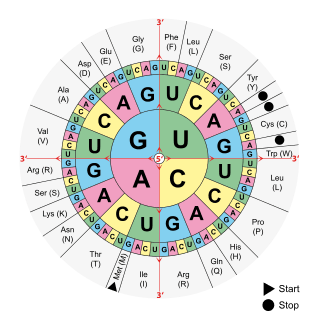夜灯相关
Windows10里面有一个夜灯模式,主要是为了减夜间蓝光,以有利于睡眠,开启的方法在这儿
那么夜灯的亮度应该是多少?
这儿夜灯的概念还需要区分一下。似乎至少有两种夜灯。一种是方便夜间起床找东西的,一种是睡眠期间一直开着的。
关于光有好多个单位,先了解一下。
辐射能量,单位是焦耳(J),是指光发出的能量。
辐射通量,或者叫辐射功率,以瓦特(W)为单位,指的是光本身单位时间内发出的能量。
然而光的能量被眼睛看到后,不是所有的都能变成视觉,在不同波长上的同样功率的光,能产生的视觉感觉强度也不一样。人有明视觉和暗视觉,两种视觉对不同波长的敏感度也不一样。明视觉对555nm的黄绿光最敏感,暗视觉对507nm的蓝绿光最敏感。还有一种人不可见的司辰视觉,对480~485nm的蓝光最敏感。
照明界一般以明视觉作为依据。
光强,单位坎德拉(cd),也叫烛光,差不多就是一颗蜡烛的发光强度。
光通量,单位lm(流明),是1烛光在1单位立体角(1sr)上,人所感受到的辐射功率。也就是1lm = 1cd / 1sr。这是从光强来定义的。如果从辐射功率来定义,就是在每一种波长上的可感受辐射功率的叠加。555nm波长1W的辐射通量,引起的明视觉是683lm,这就是照明理论极限了。
照度,
工业设计和结构设计材质
金属软管/风批头/万向软杆
硅胶
塑料
模具
项目管理工具的问题
之前公司研究了看板以后,最早使用leangoo,基于看板管理迭代和需求池。在看板方面算是比较强大的了。
同时开发的人管理bug使用的是easybug,简单易用,倒也足够。
后来,还是开发的同事介绍,说腾讯新搞了个tapd,试用了一下,集合看板、需求管理、bug管理、文档管理为一体,一次性替代了leangoo/easybug/石墨的功能,我再加一个画原型的墨刀就搞定一切了。tapd另外还有我没怎么用的迭代(我用看板替代)、故事墙(还是看板替代)、Wiki功能。不过从tapd的开发思想上来说,似乎看板的优先级要低于迭代和故事墙,因为看板的功能还是比不上leangoo的看板,燃尽图这些反而是在迭代功能里的。
另外,个人任务管理用的是wunderlist,主要是够简单。
其他我没怎么用过的,看起来又还不错的工具包括:
redmine,老牌管理工具了。
禅道,国产中被提及最多的工具之一。
JIRA, tapd中有JIRA导入功能,看来有很多借鉴。商业版,要收费
Tower,团队协作工具,有阿里钉钉支持,当然老沈和老张嘛。
teambition, 跟tower差不多,或者说tower跟他差不多?也是团队协作工具
- 接近于用看板管理各项事务。主操作界面“任务”也是看板式的。
- “分享”功能其实是共享文档,不过无法发布excel或者md,只能是常规富文本。
- 支持敏捷,不过是高级功能。包括需求、缺陷、迭代(看起来像看板)、统计功能,需要付费开通。普通的“敏捷开发”模板,核心还是只是一个名叫“任务”的看板而已。
ClearQuest, IBM的,商业版要付费。
Bugzilla, mozilla基金会的产品,产品比较老,看起来界面也比较原始,大概能看作是easybug的复杂版?当然mozilla基金会的东西自然是开源免费的了。
Trac,开源免费,看上去体验比bugzilla稍好些,有wiki、roadmap、timeline、源码管理(这个……还是用git吧...)、任务管理等功能。不过应该还是属于哪个IE的时代的...
gitlab,能不能说git出品必属精品?至少从界面上来看要现代一些。使用上,和Github看起来很像,同样有代码仓库的管理,issues事务的管理,只是issues除了以列表的方式查看,还可以用看板的方式查看,也能定义标签。不过其思想上貌似是“一切皆issue”,提出的每一个内容,标签上可以归于交互、前端、平台、API甚至是bug、功能等等,但都一切平等都是issue,最后issue都要变为代码合并到版本中去,并且变为closed状态。有点儿大道至简的感觉。另外就是包括CI/CD过程(持续集成、持续交付),自动安排任务进行打包测试、上线。
另外gitlab还有个snippets功能,有点儿像是论坛,但都是以代码讨论为中心的。不知道有没有自动发布的内容。
另外,从网上文章来看,github和gitlab最大区别似乎是,后者可以创建免费私人仓库,有一些权限方面的管理。其他都差不多。
专利申请的一些事宜
今天跟专利公司聊了一下,了解一些申请相关的事情。
发明专利申请看“三性”、实用性、新颖性、创造性。
- 实用性来说,只要能做出个产品用的就是实用的,一般问题不大;
- 新颖性呢,也很少在这一点上被驳回,专利公司帮着查也最多是新颖性稍微看一下而已;
- 创造性,这一点是最多被驳回的理由,可是专利公司又很难把握,一个发明够新颖,但是不是有足够的创造性,可以和其他的发明区分,只能看实审了;
另外,讲了一下什么是“双申请”。双申请就是一个专利同时申请实用新型和发明专利。实用新型申请下来快,有保障,发明申请慢,可能会被驳回。但发明专利获得授权时,必须先放弃实用新型的授权。这样,一个发明专利的申请过程就变成:双申请->实用新型申请通过->发放实用新型授权书->发明专利初审实审->发明专利授权通过->放弃实用新型授权->获得发明专利授权。
专利费用
发明专利,根据专利公司的口径,代理费5000,官费的话,如果能申请税减,则为560(估计是按85%减,135+375+50,参见下面的官费明细表),不能申请则为3450(900+2500+50)。
对额外的权利要求,官费会另收,,权利要求超过 10 项的,加收官费 RMB150 元/项;说明书 超过 30 页的,加收官费 RMB50 元/页。
国家知识产权局官费--费用明细表
实用新型和外观专利会有新颖性的审查代理费,每件1500。
补贴方面:
- 深圳市进入实审阶段,如果有税减则补贴510,没有则补贴2000;拿到授权再补贴3000.
- 南山区以前进入实审阶段,会补贴2500,2018年可能改为授权后补贴10000,不在对实审补贴,具体未定。代理公司代办会收取10%费用。
3D传感技术
苹果 ARKit
安卓 ARCore
单目相机跟踪
安卓 Tango
需要ToF相机辅助,使用此技术的手机: 联想 Phab 2 Pro,还有华硕Zenfone AR手机。
这个技术2017年上半年发布,可是2018年3月1日就要停了。官网在这儿
官网上说,google将转去做不需要特殊硬件的ARCore。google还特别说了一下华硕的Zenfone AR手机用户,以后会告诉你们这些用tango的怎么转去用ARCore...这个项目就这么悲催了...
微软 Kinect
Kinect For Windows的开发页面
官网页面说明,Kinect硬件已经停产,只是其技术奖用于HoloLens、小娜语音助手、Hello生物面部识别、还有一个上下文感知UI界面。已经在开发Kinect的程序员,微软推荐转移到Intel的RealSense深度相机上去。
Kinect的好处是价格便宜。只要200多,要不在最终买不到前先弄一套。。。
Kinect v1用于 xbox360, v2用于xbox one,v2比v1提升了很多。具体可以看:XBOX之Kinect1与2的区别, 【翻译】Kinect v1和Kinect v2的彻底比较
从技术上来说,V1是以色列的PrimeSense开发的技术,也就是结构光,该公司在2013年被苹果收购,开发了iPhone X的FaceID上用的TrueDepth……悲剧了……不知道是不是因为这个原因,V2改用了ToF技术。
所以V2并不兼容V1的SDK……
微软收购了3DV公司,就是做ToF技术的。
intel RealSense深度相机
Intel RealSense主页,这个相机目前价格超贵,淘宝查出来要1000~2000元。
据知乎上的人说,RealSense主要检测上半身,适用于在桌面上使用。估计是为了卖笔记本,哈哈。
ToF 传感器(相机),Time of Flight
结构光3D传感器
苹果称之为 TrueDepth,iPhone X前置FaceID解决方案,结构光 3D 传感器
以色列PrimeSense开发,以前也是微软的Kinect的方案提供方。
不过通过github查询到似乎与这家公司有关的另一家独立公司occipital,有卖结构光传感器,单卖379美元,整套499美元,我靠真贵。
硬件开发也能敏捷?
参考文章:硬件也敏捷!
硬件的敏捷,主要是在原型阶段,努力做到:
- 尽快交付可用件,这时候PCB可能是用开发板做的,也可以为了验证硬件的正确性开发测试固件、软件,而测试固件和软件的开发都可以使用敏捷;
- 尽快测试,并尽可能做到可测试,这可以找最终用户或者最接近最终用户的内部团队来做;
- 设计时考虑如何测试(TDD),或者尽可能做可以测试的设计;
- 划分松耦合的模块很重要,将事情化成小块,有利于每一块的快速迭代;
硬件初创公司制造产品还有哪些障碍?
当"工匠"遭遇工人:需重拾对制造业的敬畏
智能硬件创业有多难?从土曼科技T-Fire手表的跳票说起
[Top 10 questions when using Agile on hardware projects](http://maccherone.com/larry/2010/02/23/top-10-questions-when-using-agile-on-hardware-projects/
能否在硬件项目中应用敏捷方法?
gene
场
标量场
可用大小完全表征,如温度场、湿度场、浓度场、密度场……
矢量场
还需要大小加方向加以表征。
保守场
矢量场的一种,此矢量场是标量势的梯度。
一个矢量场V 称为保守的,即如果存在一个标量场φ,使得V=▽φ。在这里▽φ表示φ的梯度。当以上的等式成立时,φ就称为V的一个标量势。
保守场的第二类曲线积分只与起点和终点有关,而与路径无关。
判断方式就是,从场中一点到另一点,如论路线如何,结果都一样。如重力场和静电场,从一点到另一点无论路线如何,所做的功都一样。
无旋场
旋度处处为零
有旋场
旋度并非处处为零
静电场是有源无旋场,电流流经导体为无源有旋场,磁场为无源有旋场。
电磁波分类
| 序号 | 类别/波名 | 简称 | 名称 | 频率Hz | 波长 米 | 能量 eV |
|---|---|---|---|---|---|---|
| 1 | 电离辐射 | γ | 伽马射线 Gamma rays | 3e20~3e19 | 1e-12~1e-11 | 1.24e6~1.24e5 |
| 2 | 电离辐射 | HX | 硬X射线 Hard X rays | 3e19~ | 1e-11~ | 1.24e5~ |
| 3 | 电离辐射 | SX | 软X射线 Soft X rays(跨2个数量级) | 3e18~ | 1e-10~ | 1.24e4~ |
| 4 | 电离辐射 | EUV | 超紫外 Extreme ultraviolet | 3e16~ | 1e-8~ | 1.24e2~ |
| 5 | 可见光 | NUV | 近紫外 Near ultraviolet | 3e15~ | 1e-7~ | 1.24e1~ |
| 6 | 可见光 | NIR | 近红外 Near infrared | 3e14~ | 1e-6~ | 1.24~ |
| 7 | (空) | MIR | 中红外 Mid infrared | 3e13~ | 1e-5~ | 1.24e-1~ |
| 8 | (空) | FIR | 远红外 Far infrared | 3e12~ | 1e-4~ | 1.24e-2~ |
| 9 | 微波:毫米波 | EHF | 极高频 Extremely high frequency | 3e11~ | 1e-3~ | 1.24e-3~ |
| 10 | 微波:厘米波 | SHF | 超高频 Super high frequency | 3e10~ | 1e-2~ | 1.24e-4~ |
| 11 | 微波:分米波 | UHF | 特高频 Ultra high frequency | 3e9~ | 1e-1~ | 1.24e-5~ |
| 12 | 米波/超短波 | VHF | 甚高频 Very high frequency | 3e8~ | 1~ | 1.24e-6~ |
| 13 | 短波 | HF | 高频 High frequency | 3e7~ | 1e1~ | 1.24e-7~ |
| 14 | 中波 | MF | 中频 Medium frequency | 3e6~ | 1e2~ | 1.24e-8~ |
| 15 | 长波 | LF | 低频 Low frequency | 3e5~ | 1e3~ | 1.24e-9~ |
| 16 | 甚长波 | VLF | 甚低频 Very low frequency | 3e4~ | 1e4~ | 1.24e-10~ |
| 17 | 特长波 | ULF | 特低频 Ultra low frequency | 3e3~ | 1e5~ | 1.24e-11~ |
| 18 | 超长波 | SLF | 超低频 Super low frequency | 3e2~ | 1e6~ | 1.24e-12~ |
| 19 | 极长波 | ELF | 极低频 Extremely low frequency | 3e1~3 | 1e7~ | 1.24e-13~ |
工频50~60Hz属于超低频
无线电波3000米~0.3毫米(微波0.1~100厘米)
红外线0.3毫米~0.75微米(其中:近红外为0.76~3微米,中红外为3~6微米,远红外为6~15微米,超远红外为15~300微米)
可见光0.7微米~0.4微米
紫外线0.4微米~10纳米
X射线10纳米~0.1纳米
γ射线0.1纳米~1皮米
高能射线小于1皮米
传真(电视)用的波长是3~6米
雷达用的波长在3米到几毫米。
这篇文章有很多电磁波动图,可以作参考
常见数字前缀
| Symbol | Prefix | Exponent |
|---|---|---|
| y | yocto- | (10)-24 夭 |
| z | zepto- | (10)-21 泽 |
| a | atto- | (10)-18 阿(托) |
| f | femto- | (10)-15 飞(母托), 毫微微 |
| p | pico- | (10)-12 皮(可),微微 |
| n | nano- | (10)-9 纳(诺),毫微 |
| u | micro- | (10)-6 微 |
| m | milli- | (10)-3 毫 |
| 无前缀 | 无前缀 | (10)0 |
| k | kilo- | (10)3 千 |
| M | mega- | (10)6 兆 |
| G | giga- | (10)9 吉 |
| T | tera- | (10)12 太 |
| P | peta- | (10)15 拍 |
| E | exa- | (10)18 艾(克沙) |
| Z | zetta- | (10)21 泽 |
| Y | yotta- | (10)24 尧 |
注意:字母大小写的区别。正指数的前缀,大多含有“a”的字符音元;而负指数的前缀,大多含有“o”的字符音元。
补充一点:正指数的前缀符号中,多数符号大写,唯代表kilo的符号“k”是小写,以区别于代表温度的符号:大写的“K” 。
十、百、千、兆、吉、太、拍、艾、泽、尧。 千以前是十进位,千以后是千进位。 分、厘、毫、微、纳、皮、飞、阿、仄、夭。
阅读(9145)| 评论(0)
照明参考资料
typecho无法输入emoji的问题
这篇文章讲得清楚,也说了怎么解决。总之是mysql的utf-8编码的问题。
不过文章里指定了工具为phpAdmin,我这儿用的阿里万网,是DMS,额,好像是阿里自己开发的工具,没有那个“数据库操作-整理-选择 utf8mb4_unicode_ci”的地方。好在还有其他参考:
How can I convert entire MySQL database character-set to UTF-8 and collation to UTF-8?
How to easily convert utf8 tables to utf8mb4 in MySQL 5.5
发现有命令行转数据库和表的方式,如下:
ALTER DATABASE databasename CHARACTER SET utf8mb4 COLLATE utf8mb4_unicode_ci;
ALTER TABLE tablename CONVERT TO CHARACTER SET utf8mb4 COLLATE utf8mb4_unicode_ci;准备工作是看一下Php和mysql支持不,php要求版本大于等于5.5,mysql也是要求大于等于5.5.3。
哦,看来我这个是不行了。我的mysql居然才5.1.48... 看来还是断了这个念想吧...
mysql>select version();
+---------------------+
| version() |
+---------------------+
| 5.1.48-log |
+---------------------+
共返回 1 行记录,花费 34 ms.还是介绍一下。
- 先转数据库,每一家名字不一样,自己填database name
ALTER DATABASE databasename CHARACTER SET utf8mb4 COLLATE utf8mb4_unicode_ci; - 再转表
alter table typecho_comments convert to character set utf8mb4 collate utf8mb4_unicode_ci;
alter table typecho_contents convert to character set utf8mb4 collate utf8mb4_unicode_ci;
alter table typecho_fields convert to character set utf8mb4 collate utf8mb4_unicode_ci;
alter table typecho_metas convert to character set utf8mb4 collate utf8mb4_unicode_ci;
alter table typecho_options convert to character set utf8mb4 collate utf8mb4_unicode_ci;
alter table typecho_relationships convert to character set utf8mb4 collate utf8mb4_unicode_ci;
alter table typecho_users convert to character set utf8mb4 collate utf8mb4_unicode_ci;
* 最后通过ftp改网站根目录数据库配置文件`config.inc.php`
```php
$db->addServer(array (
'host' => localhost,
'user' => 'youruser',
'password' => 'yourpassword',
'charset' => 'utf8mb4', //修改这一行
'port' => 3306,
'database' => 'yourdatabase'
), Typecho_Db::READ | Typecho_Db::WRITE);LED发展历史
为了发个光不容易,为了发个白光更不容易。
1963年,红光LED问世,197x年,绿光LED问世,可蓝光LED一直到1993年才被发明,发明者还因此得了2014年的诺贝尔物理学奖。至此才终于配齐了白光。
发光效率也是有着漫长的发展期。20世纪60~70年代LED的发光效率只有白炽灯的1~10%。然而现在已经大大超出了白炽灯了。可达到130~300Lm/w。
激发源有很多种:
- 砷化镓(GaAs):
- 磷砷化镓(GaAsP):红光
- 磷化镓(GaP):绿光
- 氮化镓(GaN):蓝光
- 氮化铟镓(InGaN):蓝、绿、紫外
- 磷化铝镓铟()
- 碳化硅(SiC):黄光
果壳网有张图,很不错,引用至此

这篇文章也很好了普及了一些LED的发展史:【2014诺贝尔奖】物理学奖深度解读:蓝光LED光耀四野
专利搜索
专利搜索引擎
soopat,无需注册即可搜索,推荐
innojoy知乎推荐
佰腾搜索,要注册,要手机号。。。
中外专利信息服务平台,还是要注册
中国知识产权局专利查询,只能精确搜索,但是可以查询到专利申请的进度。如果专利授权的话,点击进入会有授权通知书。
中国知识产权局专利查询新版
中国知识产权局专利检索,始终无法连接此网站,另外查询和检索什么区别-_-||
布图设计
布图设计登记,才知道PCB布图设计还能申请登记!保护期限是10年。
照明相关专利
搜索、模仿自然光、模拟自然光等等
搜索某公司专利的方法
先去天眼查,可以看到该公司的各项专利
再去soopat,可以看到专利的概要
再去知识产权局查询,可看到一些说明书附图、详情